Как да отстранявате проблем с деактивираните "control userpasswords2" в Windows 7
Голям брой потребители на компютри или лаптопи на Windows 7 са изправени пред проблема с автоматично влизане. Тази ситуация обикновено се разрешава с помощта на командата "control userpasswords2" и по-нататъшната дефиниция на потребителя, която по подразбиране ще бъде конфигурирана в опциите на профила. В този материал ще ви покажем какво да направите, ако тази команда не работи.
съдържание
Изпълнява се "control userpasswords2"
Тази проблемна ситуация има много тривиално решение, като цяло няма проблем и не съществува. Помислете как да активирате командата "control userpassword2" .
Метод 1: Команден ред
Командата не трябва да се въвежда в полето "Търсене на програми и файлове" , но в конзолата, започната с административни права.
- За да направите това, отворете менюто "Старт" , въведете командата
cmdи отидете в командната конзола, като кликнете върху изведеното съобщение "cmd" PCM и изберете елемента "Пусни като администратор" .Прочетете повече: Извикване на "командния ред" в Windows 7
- В "Командния ред" влизаме:
control userpasswords2Натиснете клавиша Enter .
- След като въведете необходимата команда, конзолата "Потребителски акаунти" се отваря пред нас. Той може да бъде конфигуриран да влиза автоматично в системата.
Прочетете още: Как да получите права на администратор в Windows 7
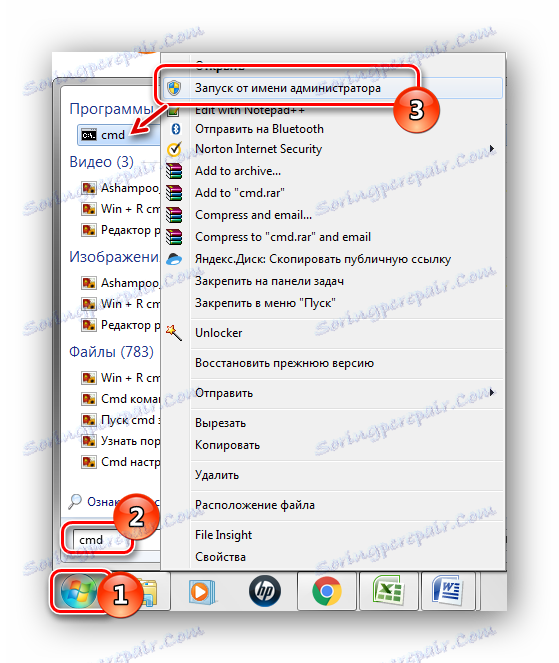
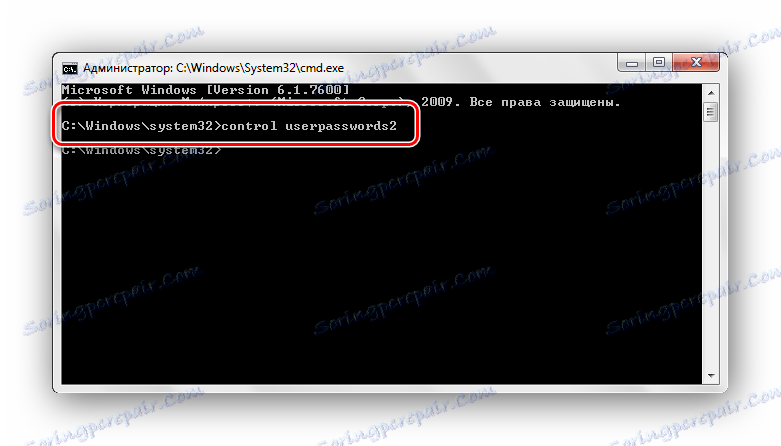
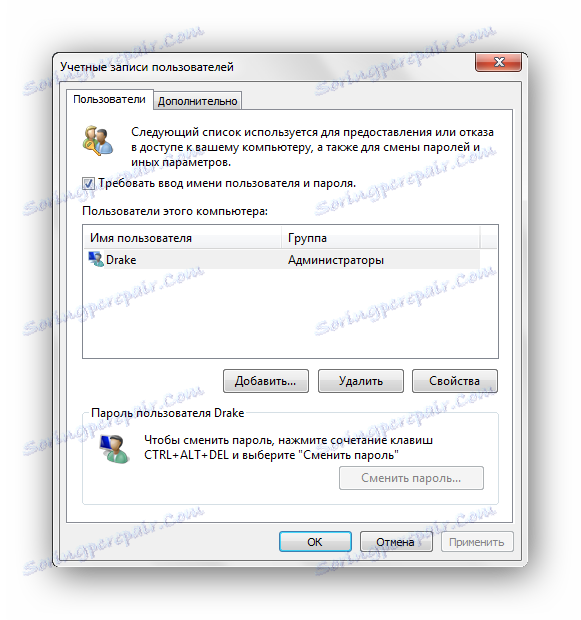
Метод 2: Стартиране на прозореца
Също така е възможно да стартирате командата, като използвате прозореца за стартиране "Run" .
- Натиснете клавишната комбинация Win + R.
- Въведете командата:
control userpasswords2Кликнете върху бутона "OK" или кликнете върху Enter .
- Прозорецът "Потребителски профили", от който се нуждаем, се отваря.


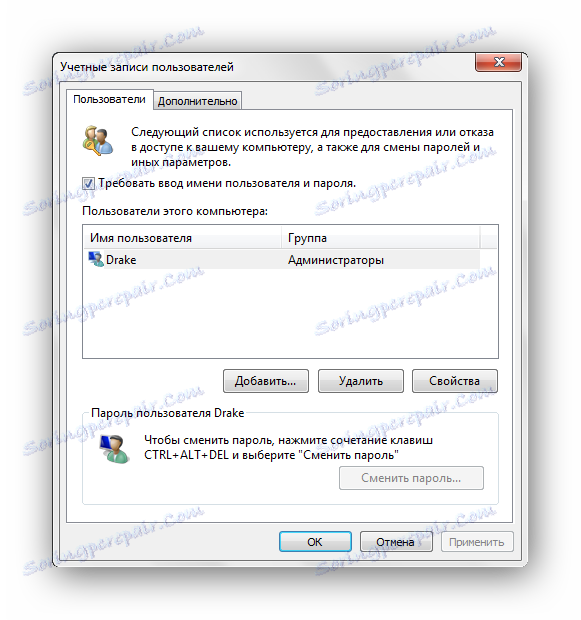
Метод 3: Командата "netplwiz"
В Windows 7 можете да осъществите достъп до менюто "Потребителски акаунти" с командата "netplwiz" , която изпълнява функция, подобна на "control userpasswords2" .
- Изпълнете "командния ред", като използвате описания по-горе метод и въведете командата
netplwiz, натиснете Enter . - Стартирайте прозореца "Run" , както е описано по-горе. Въведете командата
netplwizи кликнете върху Enter .![Стартирайте netplwiz Windows 7]()
Конзолата, от която се нуждаем, се отваря.
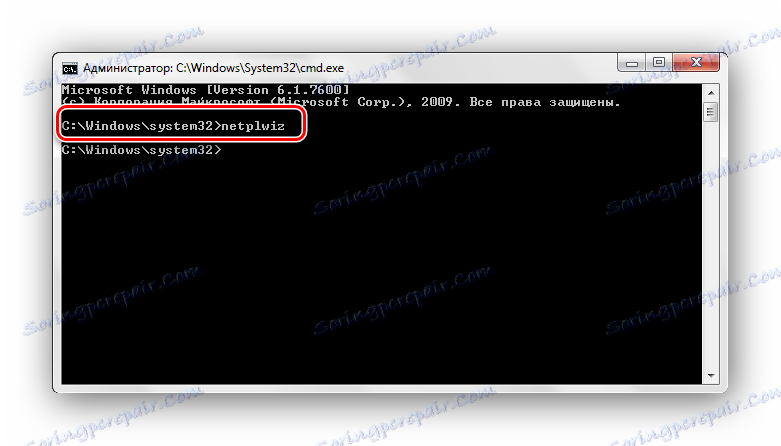
След като използваме командата, пред нас се появява необходимия прозорец "Потребителски акаунти" .
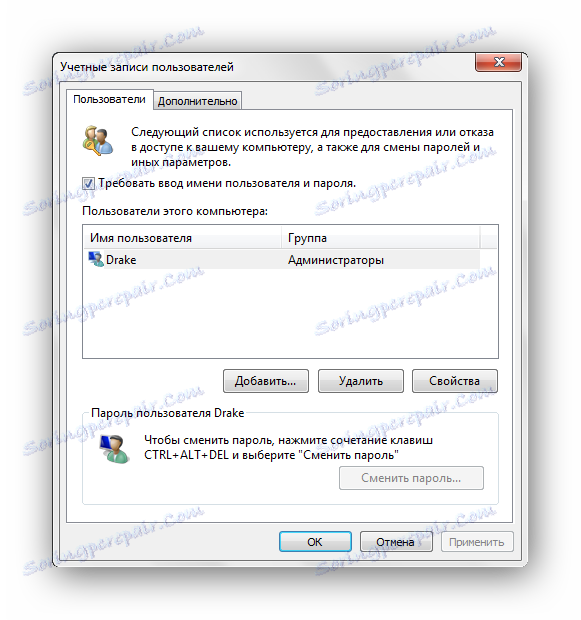
Това е всичко, като използвате описаните по-горе методи, можете да стартирате командата "control userpasswords2" . Ако имате някакви въпроси, напишете ги в коментарите.
